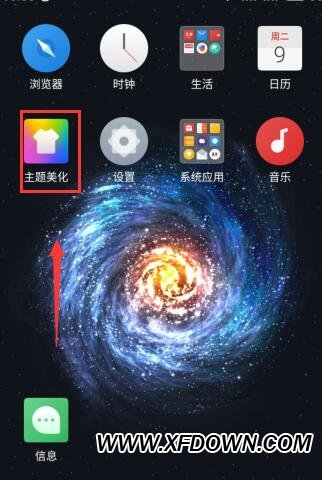wps文档中脚注和尾注怎么设置, 用wps文档编辑文档时,尤其是写文章时,我们需要添加一些备注。为了更方便阅读文档的人查看,其实我们可以通过更早的给文档添加脚注和尾注来进行设置,所以在WPS文档中给文本设置脚注的时候,
怎么操作呢?今天,边肖将教你如何在wps文档中设置脚注和尾注。
方法步骤
1、打开word文档,默认样式如图。进入word文档后,点击工具栏中的引用选项。
 2,在引用的目录下找到脚注,然后单击脚注旁边的箭头图标。
2,在引用的目录下找到脚注,然后单击脚注旁边的箭头图标。
:  3.点击后会出现脚注和尾注的编辑页面,您可以根据自己的需要设置脚注格式。
3.点击后会出现脚注和尾注的编辑页面,您可以根据自己的需要设置脚注格式。
:  4.在这里,您可以选择插入脚注的位置,是在页面底部还是在文本下方。脚注可以自动编号,默认的起始页码是1。您还可以自定义页码的样式和起始编号。Word将对所有脚注连续编号。
4.在这里,您可以选择插入脚注的位置,是在页面底部还是在文本下方。脚注可以自动编号,默认的起始页码是1。您还可以自定义页码的样式和起始编号。Word将对所有脚注连续编号。
添加、删除或移动脚注引用标记时重新编号。

wps文档中脚注和尾注怎么设置,以上就是本文为您收集整理的wps文档中脚注和尾注怎么设置最新内容,希望能帮到您!更多相关内容欢迎关注。